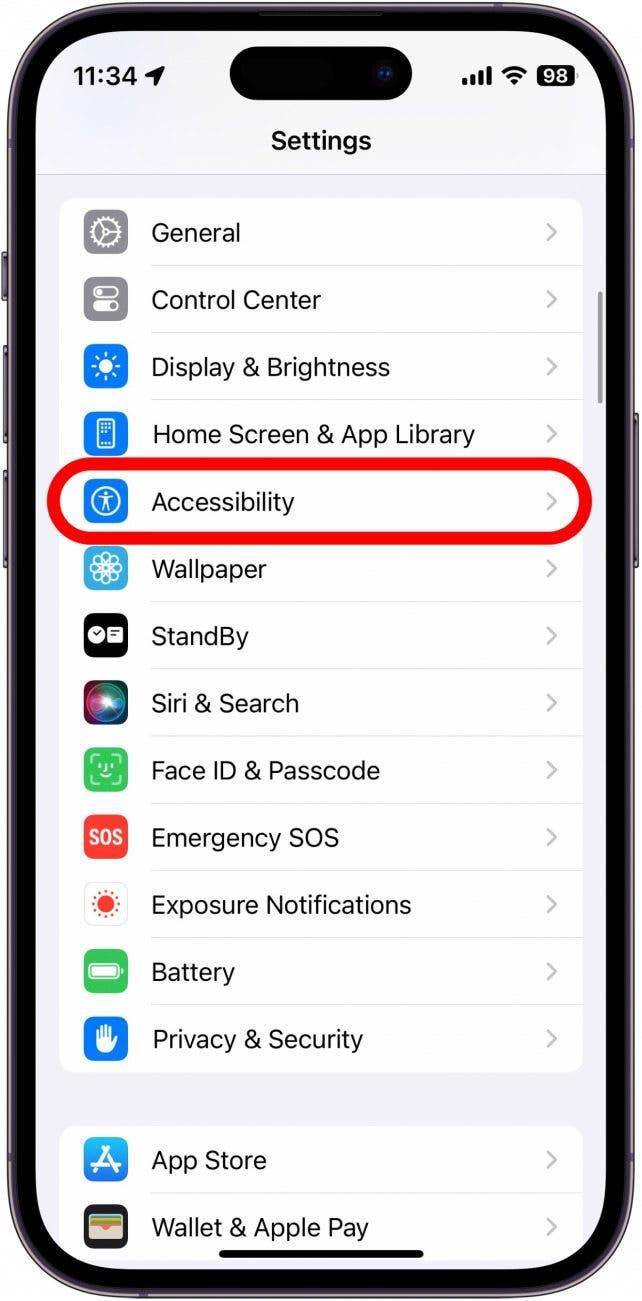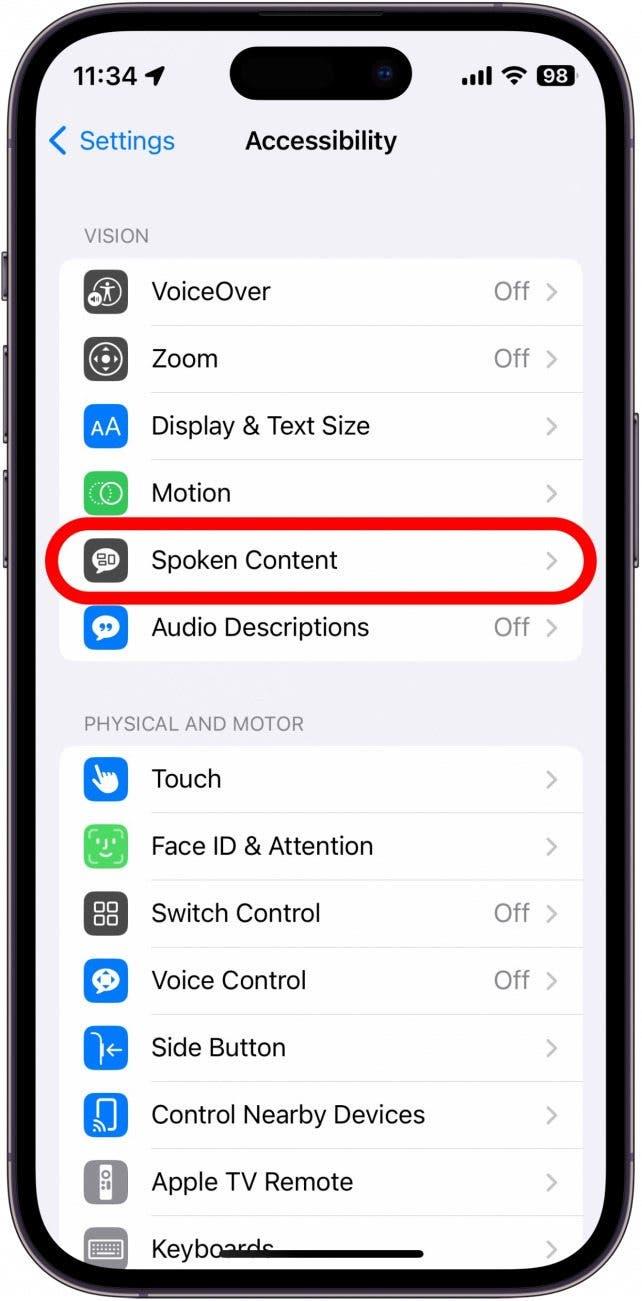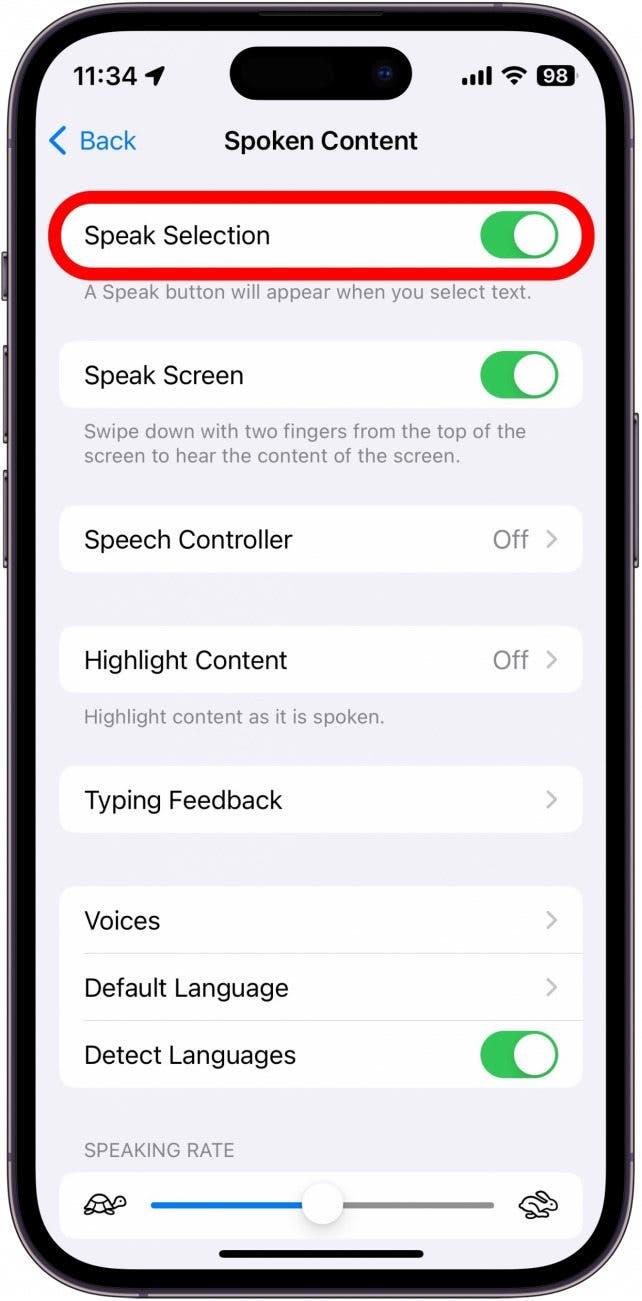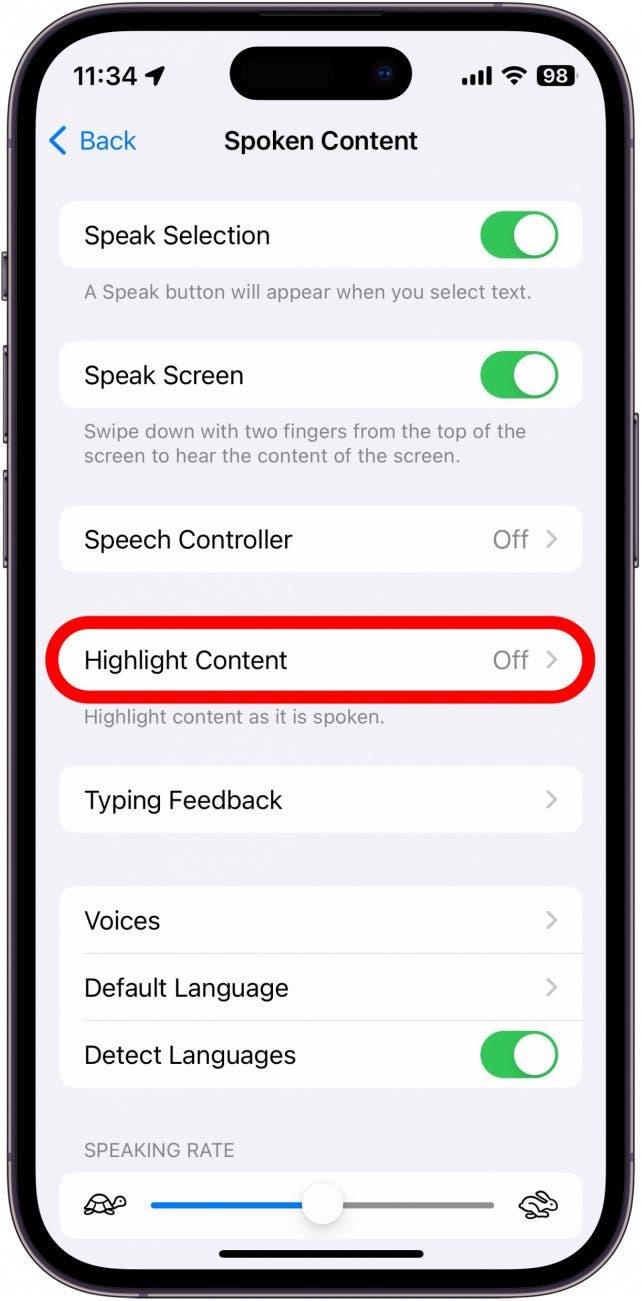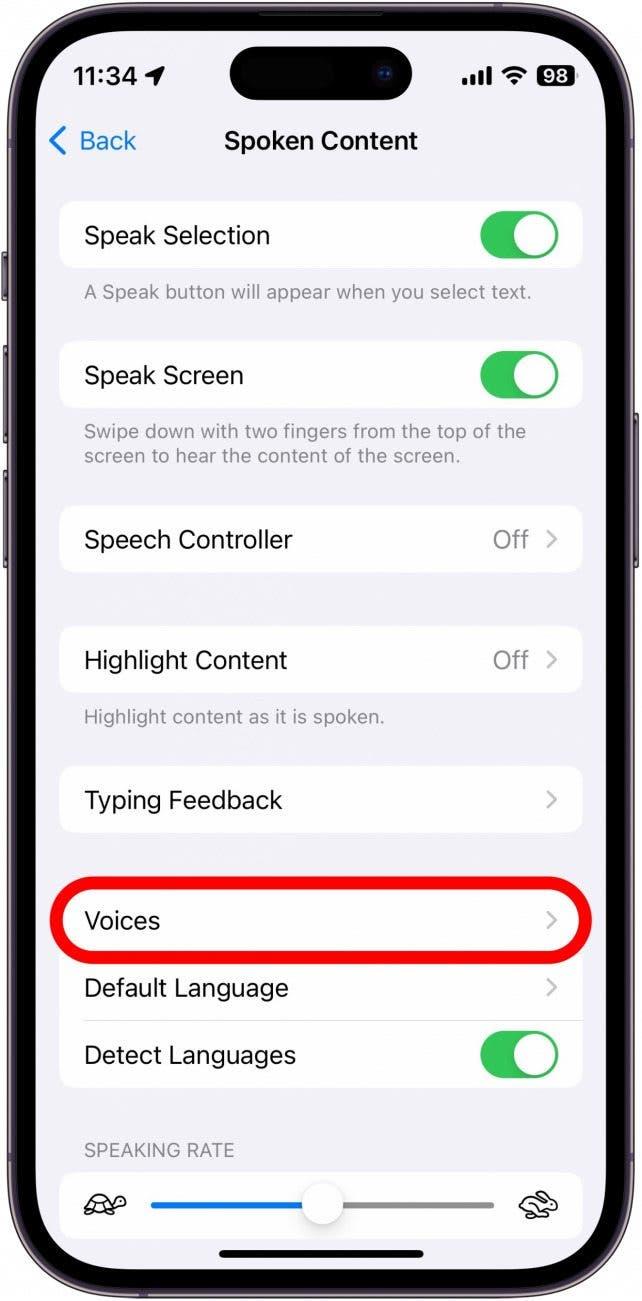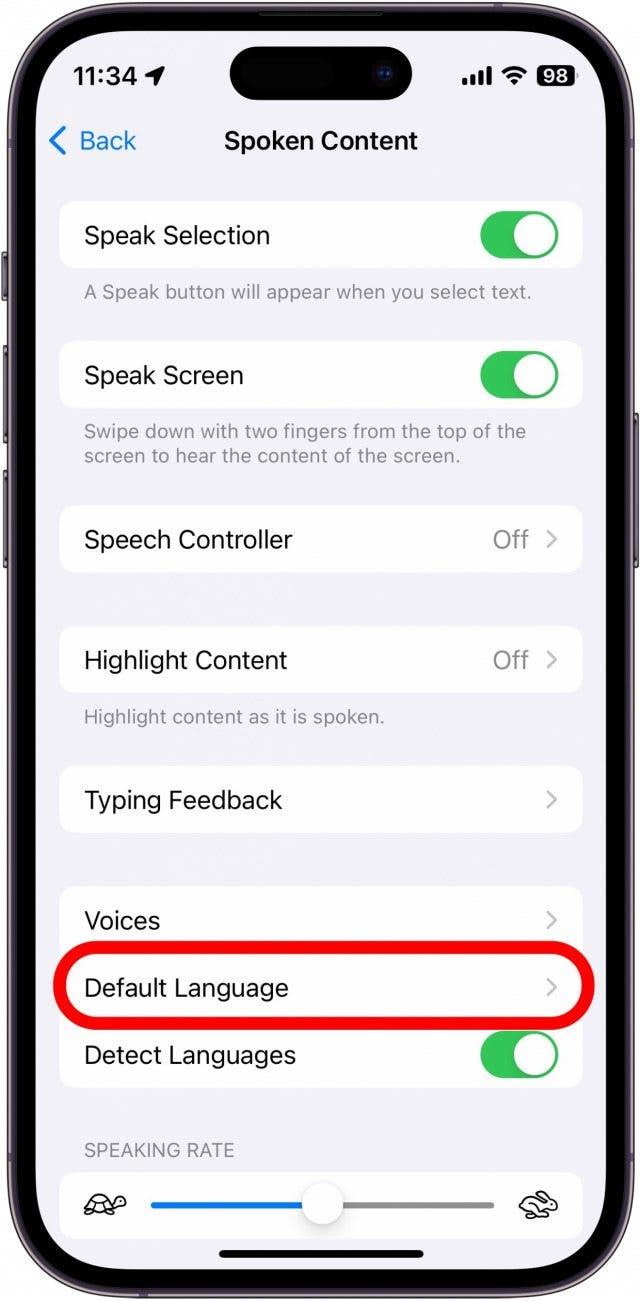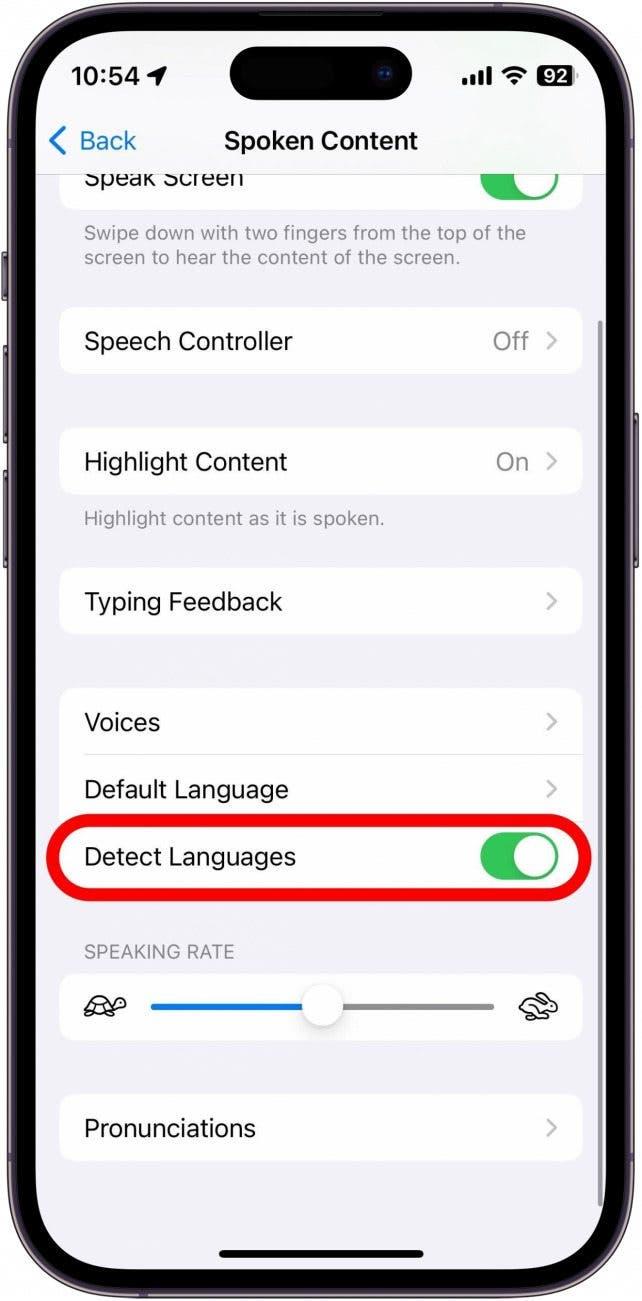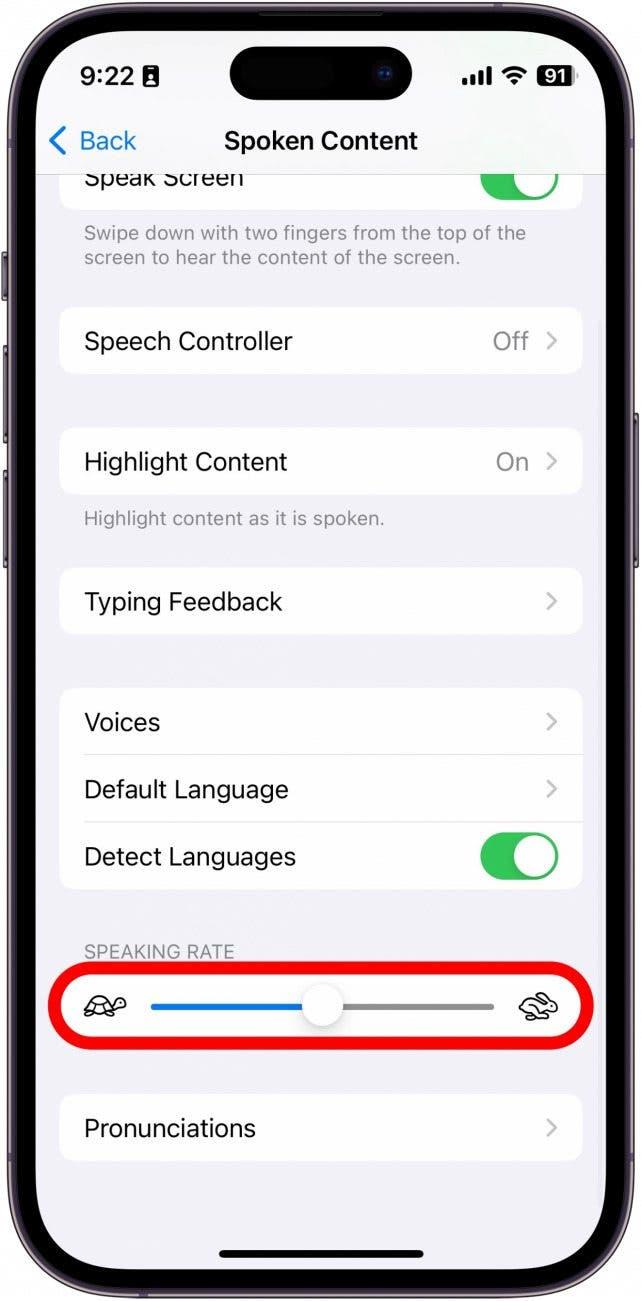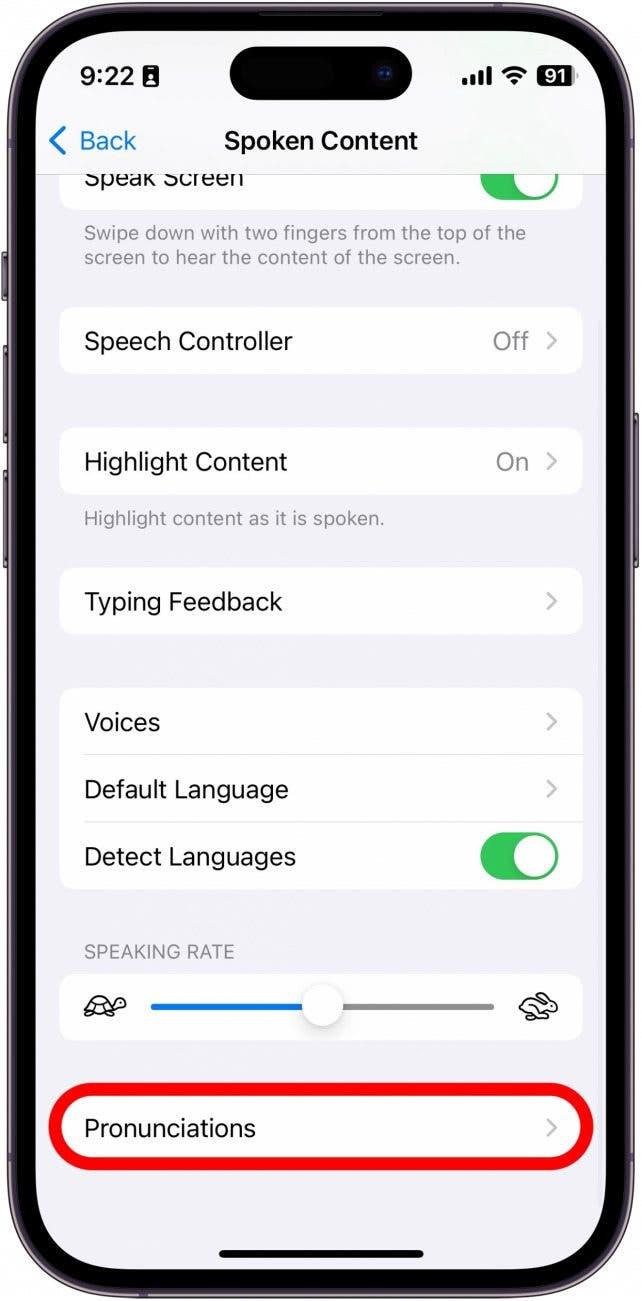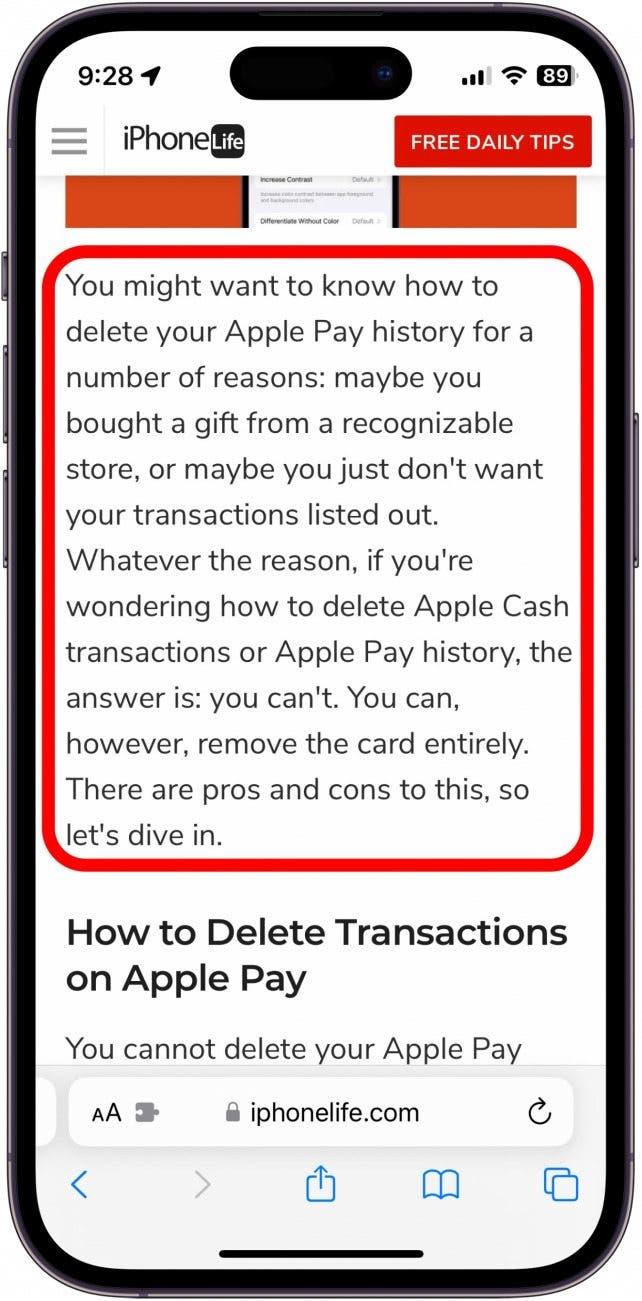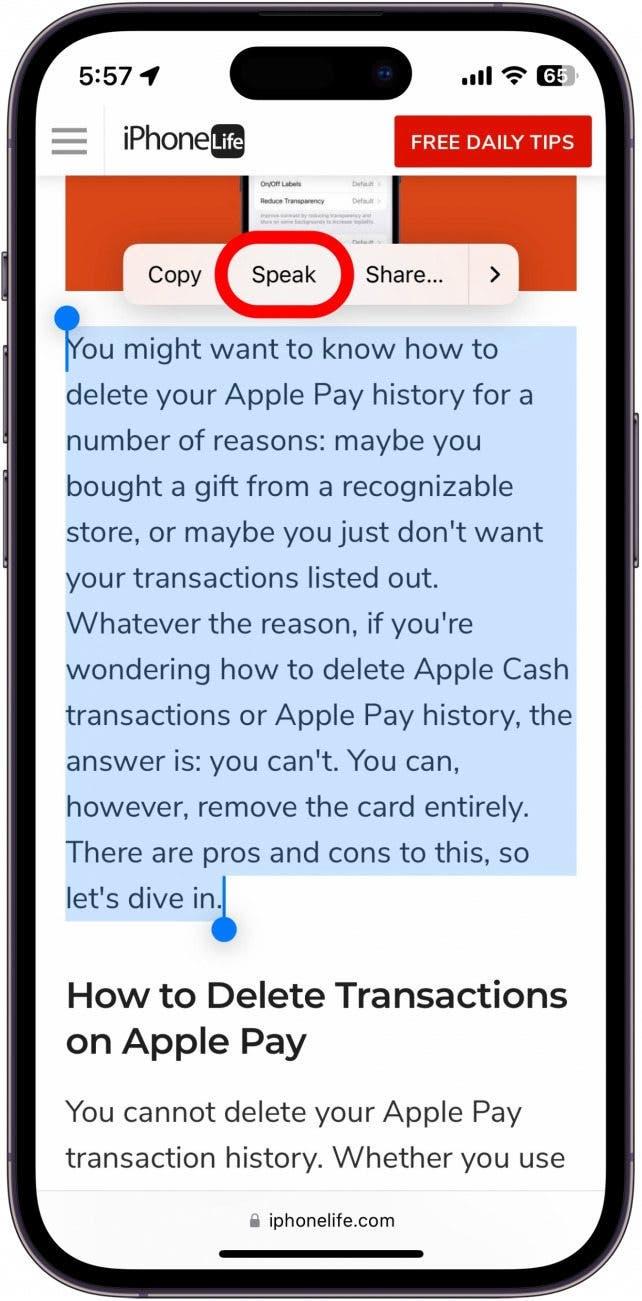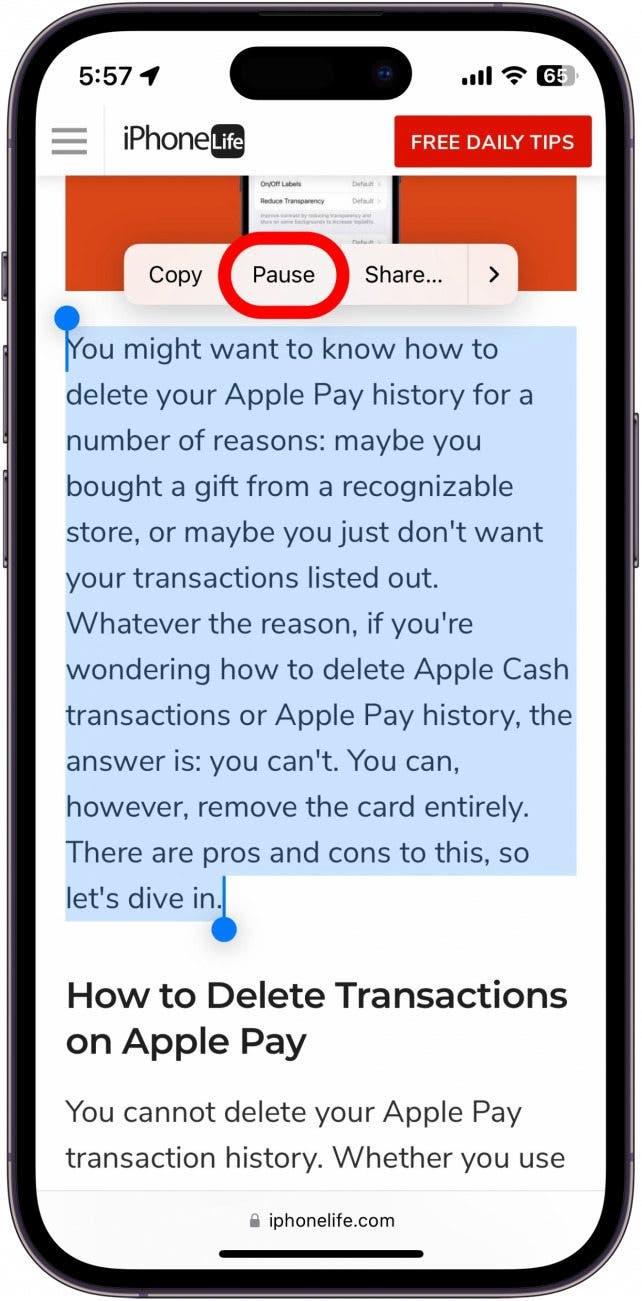Dacă ți se pare mai convenabil să asculți un text pe iPhone sau iPad decât să-l citești, poți activa cu ușurință această funcție. S-ar putea, de exemplu, să dorești ca dispozitivul tău să îți citească o pagină web, un ebook sau un alt document în timp ce îți faci treburile casnice. Iată cum să folosești funcția text-to-speech pe iPhone sau iPad.
De ce îți va plăcea acest sfat:
- Ascultă articole web sau cărți atunci când ești ocupat cu alte sarcini.
- Cere-i iPhone-ului sau iPad-ului tău să îți citească dacă nu poți vedea bine ecranul.
Cum să folosești Text-to-Speech pe iPhone
Apple s-a asigurat că iPhone vine cu o gamă largă de funcții de accesibilitate încorporate, astfel încât oricine îl poate utiliza. Text-to-speech este doar una dintre aceste opțiuni de accesibilitate. Puteți utiliza acest instrument pentru ca iPhone-ul dvs. să vă citească cu voce tare. Pentru mai multe sfaturi și trucuri de accesibilitate pentru iPhone, nu uitați să accesați să vă înscrieți la buletinul nostru informativ gratuit Sfat de zi. Acum, iată cum să configurați text-to-speech pe iPhone:
 Descoperă funcțiile ascunse ale iPhone-ului tăuObțineți un sfat zilnic în fiecare zi (cu capturi de ecran și instrucțiuni clare), astfel încât să vă puteți stăpâni iPhone-ul în doar un minut pe zi.
Descoperă funcțiile ascunse ale iPhone-ului tăuObțineți un sfat zilnic în fiecare zi (cu capturi de ecran și instrucțiuni clare), astfel încât să vă puteți stăpâni iPhone-ul în doar un minut pe zi.
- Deschideți aplicația Setări și atingeți Accesibilitate.

- Atingeți Conținut vorbit.

- Atingeți comutatorul de lângă Speak Selection pentru a activa sau dezactiva selecția.

- Highlight Content va evidenția fiecare cuvânt pe măsură ce este rostit.

- Puteți atinge Voci pentru a alege o altă voce generată de calculator.

- De asemenea, puteți selecta Limba implicită.

- Dacă vă schimbați Limba implicită, puteți dezactiva comutatorul de lângă Detectare limbi. Acest lucru va permite ca iPhone-ul dvs. să citească în alte limbi în loc să traducă în limba dvs. implicită.

- Cursorul Speaking Rate (Viteză de vorbire) vă permite să reglați cât de repede sau încet citește vocea text-to-speech.

- În cele din urmă, puteți adăuga pronunții, dacă vocea text-to-speech nu pronunță ceva corect.

- Pentru a utiliza funcția text-to-speech, atingeți continuu un text pentru a-l evidenția.

- Atingeți butonul Speak (Vorbește), iar iPhone-ul dvs. va începe să citească textul cu voce tare.

- Puteți atinge textul evidențiat și atingeți Pauză pentru a întrerupe lectura în orice moment.

Acum, puteți utiliza funcția text-to-speech pentru ca iPhone sau iPad să vă citească cu voce tare dacă aveți probleme în a citi tot ce apare pe ecran sau în timp ce vă faceți treburile, gătiți sau vă plimbați.